綺麗な星空を見る・撮るために大切な暗い夜空、そんな夜空の明るさを計測してみましょう。
夜空の明るさは、平方秒角あたりの等級と定義されています。
これはUnihedron社製スカイクオリティーメーター(Sky Quality Meter:SQM)で計測することができることから、SQM値と呼ばれることもあります。ここでは、天体写真を撮影する機材で夜空の明るさを計測する方法をご紹介します。
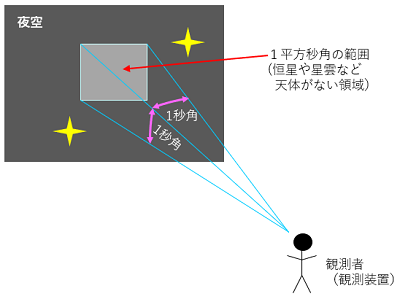
夜空の明るさの定義は、観測者から見て夜空の1平方秒角あたりの面積の明るさを等級で表したものです。基準となる天体の明るさ単位である 「等級」にはいくつかの種類がありますが、夜空の明るさを表す場合は見かけの等級を用います。
天体写真撮影に使う機材(デジタルカメラ、CCDカメラ、CMOSカメラ等)は優秀な計測器です。その計測器で得られた値を定義に従って分析することで、SQM値を得ることができます。
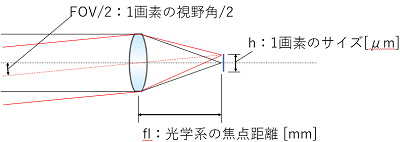
デジタルカメラなどで撮影した写真を拡大していくと、これ以上分解できない単位として画素が見えてきます。SQM値を分析するには観測する機材の1画素あたりの視野角(Field Of View:FOV)を知ることが必要です。ここでは画素が正方形であるとして説明します(ほとんどのカメラの画素は正方形です)。
画素の視野角FOV(秒角)を決める要素は、図に示すように望遠鏡等の光学系の焦点距離fl(mm)とカメラの1画素の1辺サイズ(長さ)h(μm)で、式1で表すことができます。
式1で求めたFOVを二乗した値が1画素が見ることができる空の面積(平方秒角)になります。

計算例
・fl=1200mm
・h=3.76μm
⇒FOV=0.646秒角
この結果、1画素が見る空の面積は、0.42平方秒角になります。
FOVの計算方法について説明しましたが、後述の方法では、自分で計算をすることなくFOVを求めることができますので、ここではこういうものという理解で構いません。
計測方法の基本的な操作は天体写真撮影と同じです。
天体写真を撮影する際と同様の準備をします。
| ・極軸合わせ: | 最長20秒程度の短時間露光ですが、星が点像に写っていないと恒星の明るさ計測で誤差が生じますので、赤道儀の極軸をきちんと合わせて下さい。 |
| ・ピント合わせ: | ピントはしっかり合わせましょう。ピント合わせが不十分だとの計測誤差につながります(と思います)。 |
| ・フィルタ: | 恒星など天体の明るさは波長により異なります。夜空の明るさは(おそらく)Vバンド等級(波長550nm付近の等級)で表します(と思います)。Vバンドフィルタをお持ちの方は少ないと思いので、モノクロカメラの場合はLフィルタ(ほとんどのLフィルタは中心波長が550nm付近です)を使用して下さい。カラーカメラの場合はRGB分解したあとGのデータで分析しますので、フィルタは使用しないで下さい(Lフィルタは使用してもOKです)。 |
| ・冷却: | 冷却カメラの場合は、天体写真撮影時と同様にカメラを冷却して下さい。冷却することで暗電流による計測誤差を低減できます。なお、デジカメなど非冷却のカメラでも分析手順でダーク減算を行なうことで暗電流による誤差を抑制できます。 |
夜空の明るさを計測したい方向に撮影機材を向けて、撮影します。
この際に、天の川やDSO天体(M42やM31など)視野中央に入れないようにして下さい。夜空の明るさとは、天体がない空の明るさです。視野中央に広がりのある天体が入ると、その明るさが加わった結果になり、実際の夜空の明るさよりも明るい値になってしまいます。
撮影は2秒、5秒、10秒、20秒の4つの露光時間で1コマづつ撮影して下さい。また、同一の露光時間でダークフレームも撮影しておいて下さい。
(露光時間は最低2条件あれば夜空の明るさを分析できますが、計測、分析の正しさを確認するために4条件での撮影を推奨します。また露光時間が短すぎて恒星が写らないとか、逆に長すぎて恒星が飽和するという場合には、恒星が写り且つ飽和しない程度の露光時間に調整して下さい)
(カメラの感度設定は、デジカメのISO1600程度が適切です。)
(デジカメで撮影する場合は、Rawデータで保存して下さい。)
分析では得たデータをエクセルなどの表計算ソフトで分析することをお勧めします。
私が使用している計算用のエクセルシートはこちらです(以降の説明に従ってこのシートに入力すると夜空の明るさを計算できますので使ってみて下さい)
⇒SQM_calc_v1.xlsx
この手順はRawデータで保存されたデジカメでの撮影でのみ必要です(FITSファイルでデータ保存されたカメラでは不要です)。
変換は、raw2fits.exeという
星空公団
が公開さいているフリーソフトを使用します。
⇒
raw2fits.exeのダウンロード先
このソフトの使い方は、上記のダウンロード先で説明されています。分析ではG1チャンネルのファイルを使用します。
この手順はカラーのFITSデータを出力するカメラの場合のみ必要です。出力されたカラーのFITSファイルより、GデータのみのFITSファイルに変換して下さい。
この手順は、どの方向(赤経、赤緯)を撮影したデータであるかを特定するために行ないます。撮影時に記録していれば必須ではありませんが、FOVも特定できますので一度はやってみることをお勧めします。
Astrometry.netへアクセスして下さい。
URL⇒https://nova.astrometry.net/
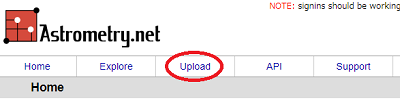
「Upload」をクリックして下さい。
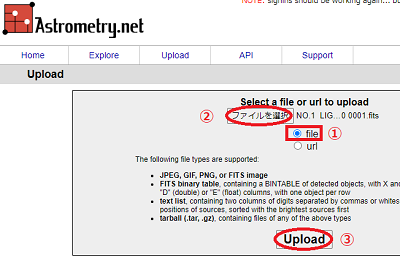
①「file」が選ばれているこをと確認した上で、②「ファイルを選択」をクリックして下さい。
次に、下の方にある③「Upload」をクリックして下さい。
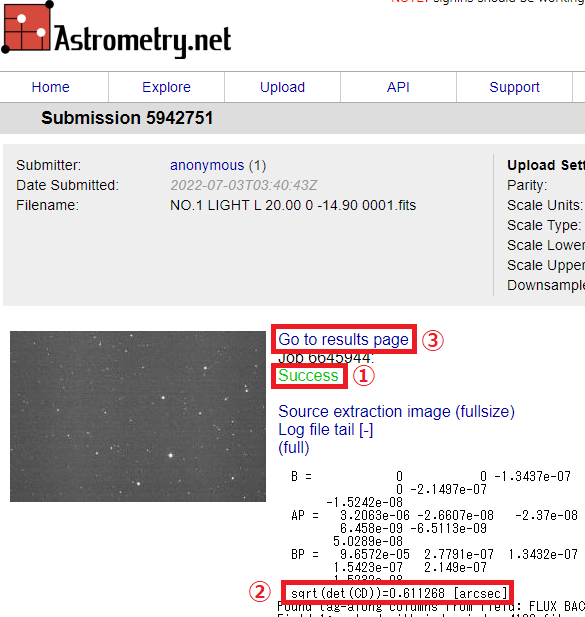
しばらく待つと、このような画面が表示されます。
①に「Success」と表示されたことを確認し、②の「sqrt(det(CD))の値をメモして下さい。この値が撮影した機材のFOV(秒角)です。単位のarcsecは秒角を示します。
メモした値を「SQM_calc_v1.xlsx」のB8セルに入力して下さい。
入力したら、③「Go to results page」をクリックして下さい。
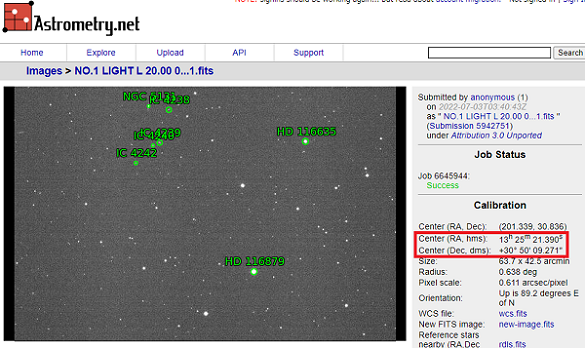
このような画面が表示されます。
Center(RA、hms)と、Center(Dec、dms)が画面中央の赤経、赤緯ですので、この値をメモして下さい。
メモした値は、「SQM_calc_v1.xlsx」のB2〜D2およびB3〜D3にメモとして記述しておくと良いです(単なるメモですので、必須ではありません)。
ここからは、フリーソフト「Makali`i(マカリ)」を使用して夜空のカウント値を読み取ります。
(マカリを持っていない場合は、以下のサイトよりダウンロードして、パソコンにインストールして下さい。
⇒Makali`iのダウンロード先
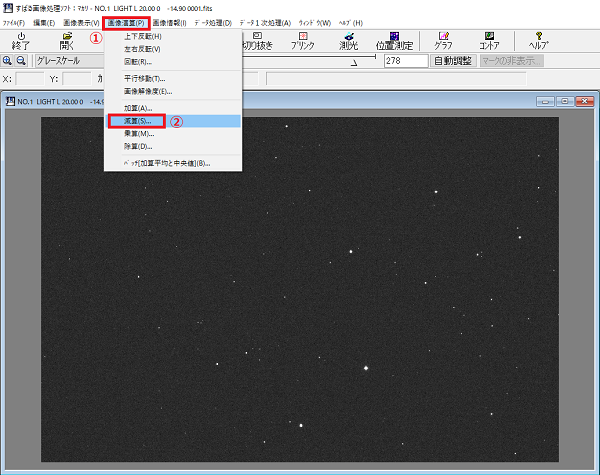
マカリを起動して、20秒露光のFitsファイルのライトフレーム(星空の写真)を開いて下さい。
①「画像演算」→②「減算」をクリックして下さい。

「減算」のウィンドウが開きます。
①「画像ファイル」にチェックを入れ、②「参照」をクリックして下さい。
ファイル選択のウィンドウが開くので、撮影しておいた20秒のダークフレームを選択し、「開く」をクリックして下さい。
減算処理のプレビューが表示されます。終わったら③「OK」をクリックして下さい。

①「測光」→②「矩形測光」をクリックして下さい。

測光は画像ファイルの中央付近で行ないます。中央の座標(ピクセル座標)を知るために「参考1」を見て画像ファイルの横×縦の合計ピクセル数を確認して下さい(この値の半分が中央になります)。
画像の上にマウスカーソルを重ねると「参考2」に現在マウスカーソルがある位置の座標が表示されますので、測光位置および測光範囲の参考にして下さい。
画像の上にマウスカーソルを重ねた状態で、「Ctrlキー」を押しながら「マウスホイール」を回すと、カーソルの位置を中心にして画像が拡大または縮小されますので、画像の中心付近をを適度に拡大して下さい。
X位置、Y位置のスクロールバーが画像の中心を示す目安になります。
図に示すように、画像の中心付近で50×50〜100×100ピクセル程度の範囲を選択して下さい。選択すると矩形測光画面に結果が表示されます。表示された結果について、①のピクセル数は選択した範囲の総ピクセル数です(この値が10000程度になっていれば、100×100ピクセル程度の範囲が選ばれています)。
②の平均カウント数をメモして下さい。
一つの画像ファイルについて、5箇所程度矩形測光を行なって下さい。平均カウント数は、同程度の値になるはずです。同程度でない場合は恒星や天体などを選択している可能性がありますので、測光範囲を選び直してみて下さい。
読み取った5箇所の平均カウント値を「SQM_calc_V1.xlsx」の「1)背景光の分析」の箇所(C14〜G114のセル:20秒露光のデータの場合)に入力して下さい。
(10秒,5秒,2秒のデータはC15〜G15,C16〜G16,C17〜G17のセルに入力して下さい)
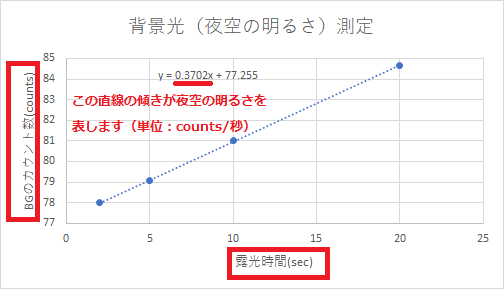
得られた5つのカウント値より、さらにそれらの平均値を計算し、他の露光時間のカウント値も読み取って、最終的に横軸に露光時間、縦軸に平均カウント値をプロットしたグラフを作ります。直線のグラフが得られ、その傾きが夜空の明るさ(counts/秒)を示します。
マカリで開いたデータは後で使用するのでそのままにしておいて、ステラナビゲータ等のプラネタリウムソフトを用いて、撮影した画像に写っている恒星の等級を特定します。
ここでは、ステラナビゲータでのやり方を説明します。
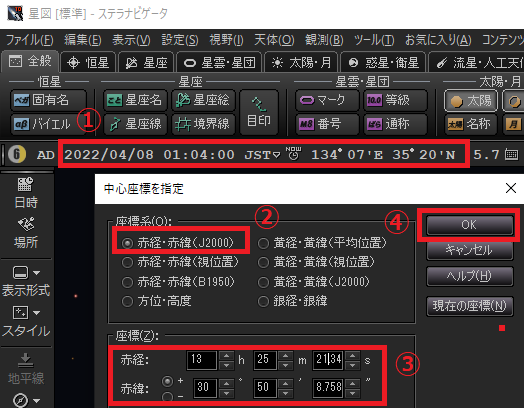
①の日時、緯度経度をデータ取得した日時、観測地の緯度経度に合わせて下さい(およそ合っていればOKです)。
「視野」→「中心座標指定」をクリックし、中心座標指定のウィンドウを表示します。
②を確認し、③に3.撮影方向および視野角の確認で読み取った撮影画像の中心方向(赤経、赤緯)を入力し、④「OK」をクリックして下さい。
これで、ステラナビゲータの表示画面が撮影方向に向きます。
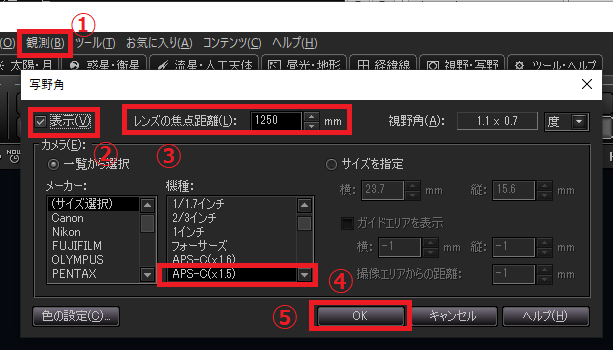
①「観測」→「写野角」をクリックして、「写野角」のウィンドウを表示して下さい。
②「表示」にチェックを入れて、③「レンズの焦点距離」に撮影に使用した機材の焦点距離を入力して下さい。次に撮影に使用した④「カメラ」の素子サイズを選択し、⑤「OK」をクリックして下さい。
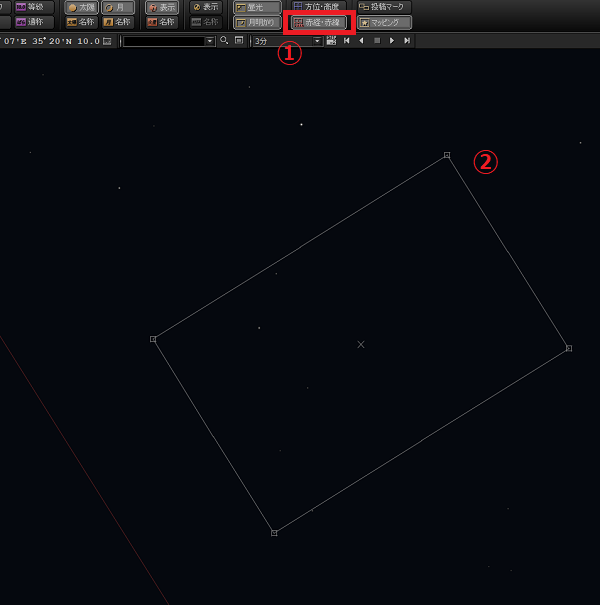
①「赤経・赤緯」ボタンをクリックして、画角の目安用に赤経、赤緯線を表示して下さい。
表示した視野角の済をクリック&ドラッグして、視野角の東西南北を設計、赤緯線を目安に撮影した時の向きに合わせて下さい(目安用です)。
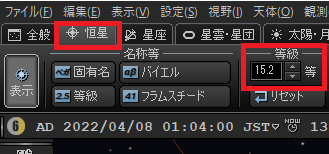
ステラナビゲータで表示する等級の数値を変更して画像の恒星の並びと比較てきるようにして下さい。
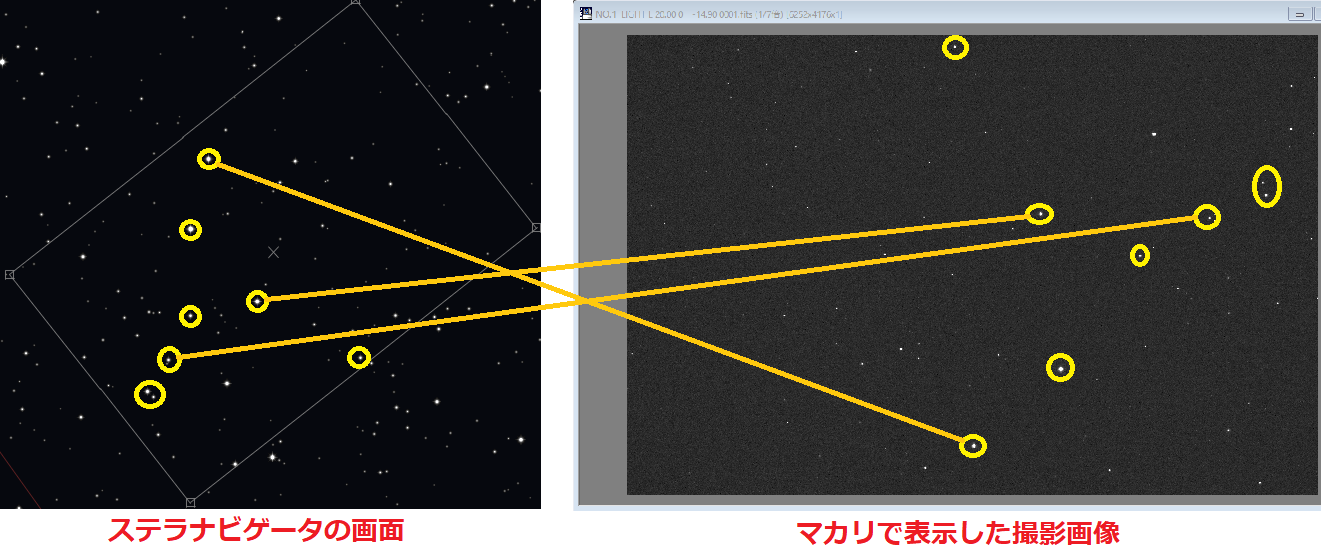
ステラナビゲータの画面とマカリで表示した撮影画像を見比べ、特徴的な星の並びを確認して位置関係を把握して下さい。
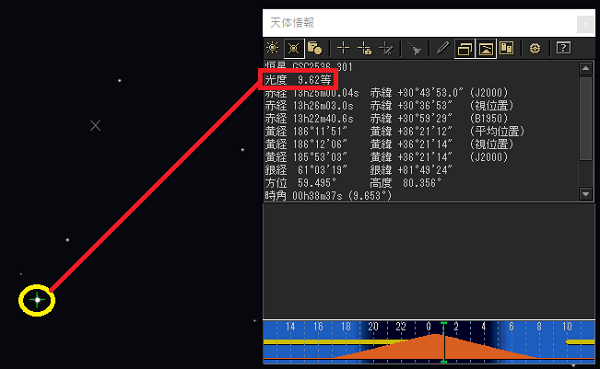
画像の中央付近の恒星から、撮影画像が飽和していない恒星をマウスでクリックして選択します。
すると、「天体情報」というウィンドウが表示されます。そこに記述されている「光度」がその恒星の等級です。この値をメモして、「SQM_calc_V1.xlsx」の2)恒星の総カウント数分析〜1の下にある等級を記入するピンクのセル(A36)に入力して下さい。
注意1:恒星をクリックした際に、複数の恒星が候補としてあらわれる場合があります。その場合、その恒星の近傍に別の恒星があります(おそらく重星)ので、その恒星を選択することはあきらめて、別の恒星を選択して下さい。近傍に複数の恒星がある場合、正しく測光することができません。
注意2:撮影画像の周辺では、光学系の周辺減光が生じますので、恒星の測光に誤差が生じます。できるだけ画面中央に近い恒星から選ぶようにして下さい。
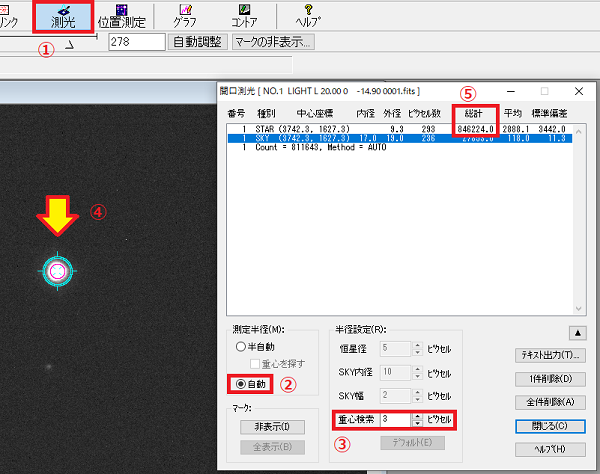
マカリに戻って、選択した恒星の明るさを計測します。
①「測光」→「開口測光」をクリックして下さい。
「開口測光」のウィンドウが開きます。②測定半径が「自動」、③重心検索が「3ピクセル」になっていることを確認し、先ほどステラナビゲータで等級を確認した星の中心付近を④クリックして下さい。
この図のように星を囲む丸が描かれます。丸がズレていると思われる場合は、クリックし直してください。恒星を十分に拡大してからクリックするとやりやすいです。
「開口測光」のウィンドウに測光結果が表示されます。STARの行に表示された⑤「総計」の数字をメモして下さい。
メモした値を「SQM_calc_V1.xlsx」の2)恒星の総カウント数分析〜1の下にある、総計を記入する緑のセルに入力して下さい。20秒露光のデータの場合は、B38セルになります。
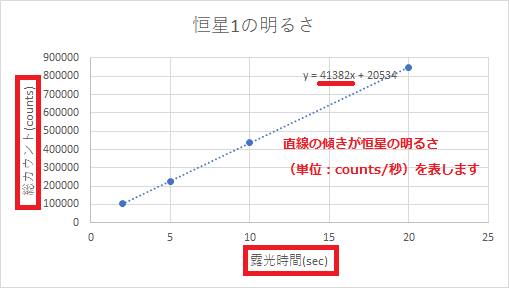
他の露光時間についても同様の読み取りを行なって、最終的に総カウント数を縦軸に、露光時間を横軸にしたグラフに結果をプロットすると、直線のグラフが得られます。その傾きが恒星の明るさ(counts/秒)を表します。
恒星の明るさ計測は、測定と分析の確からしさを確認するために複数(できれば4つ)の恒星で行なうことを推奨します。
ここで「5.恒星の等級を特定」に戻って、別の恒星で明るさが少し(1等級程度以上が望ましい)異なる恒星を探し、「6.恒星の明るさを計測」までの操作を繰返して下さい。
以上で、20秒露光のデータ分析が終了です。
あとは、露光時間を変えた他の@データ(10秒、5秒、2秒)について同様の分析を行ないます。
「4.夜空のカウント値読み取り」まで戻り、異なる露光時間(10秒→5秒→2秒)の分析を行なって下さい。

全ての分析を終えたら、夜空の明るさが「SQM_calc_V1.xlsx」の①「J33セル」に表示されます。
この値が正しい結果かどうかを確認する手順を説明します。
まず、②の夜空の明るさ測定のグラフの4つのプロット(2〜20秒のカウント値の平均値)のグラフが直線にのっていることを確認して下さい。これが直線に並んでいない場合は、夜空の計測の途中で雲が流れた、分析手順がおかしいなどなにか間違いが生じています。
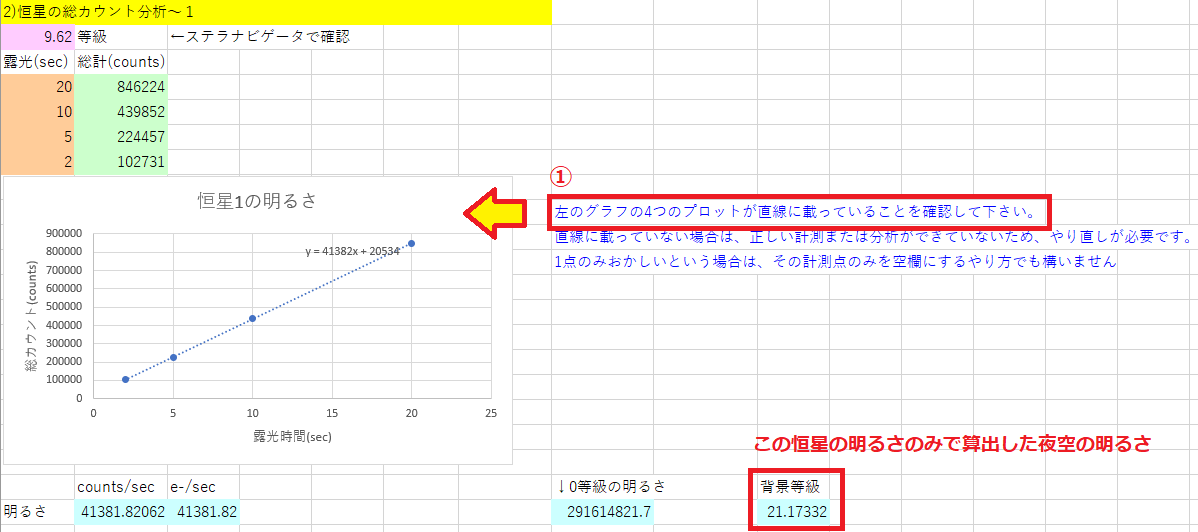
次に恒星の総カウント分析を確認します。
こちらも4つのプロットが直線にのっていることを確認して下さい。先ほどの夜空の明るさ測定にグラフと同様に直線にのっていない場合は、計測または分析に間違いがあります。
また、この時に背景等級と書かれたセルの下の数字は、この恒星の明るさのみで算出した夜空の明るさを示しています。
恒星の総カウント数は、4つの恒星全てについて正しく計測できていることを確認して下さい。
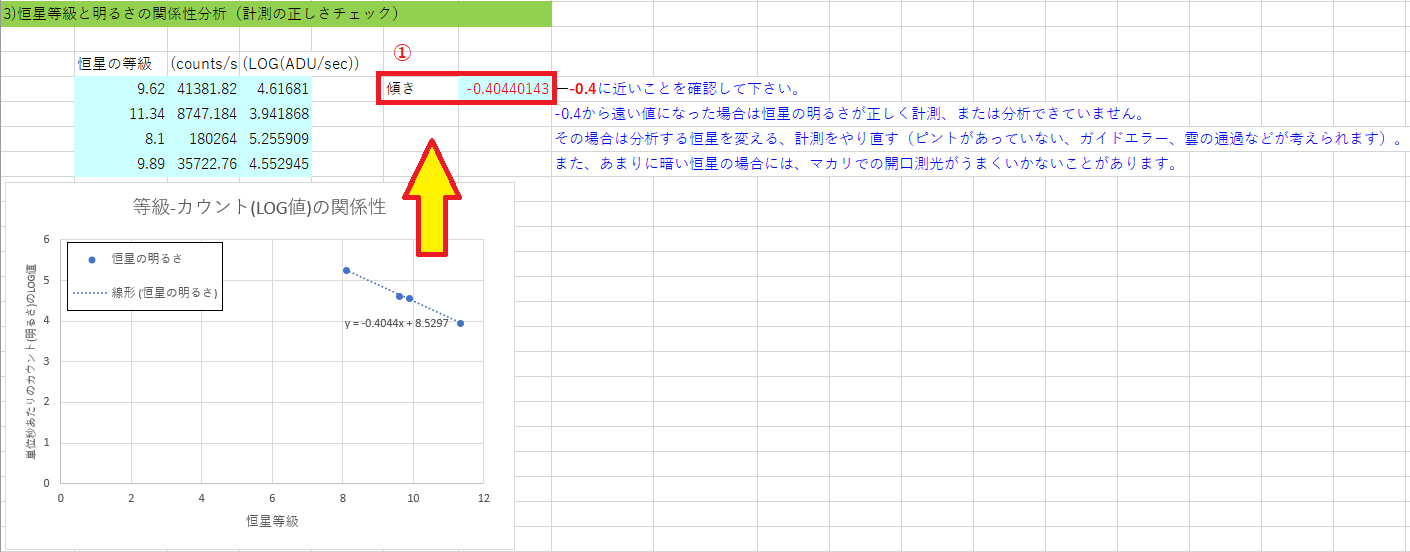
最後に、恒星等級と明るさの関係性分析の欄にある、傾き(G126)のセルの数字を確認して下さい。 この数字は-0.4になっているのが正しいです。計測、分析上の若干の誤差によりぴったり-0.4にはなりませんが、大きく異なる場合、夜空の明るさの誤差が大きいことを示します。その場合は測光する恒星を変えるか、正しい計測ができていないと思われる露光時間のデータを省くなどしてみて下さい。